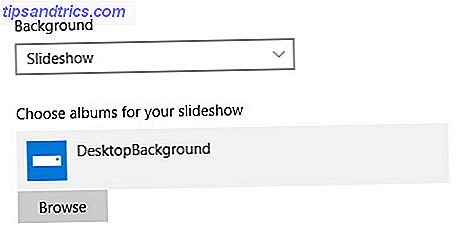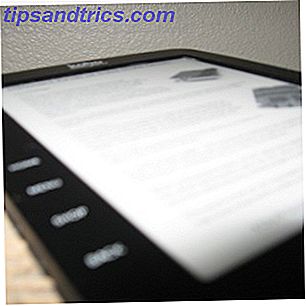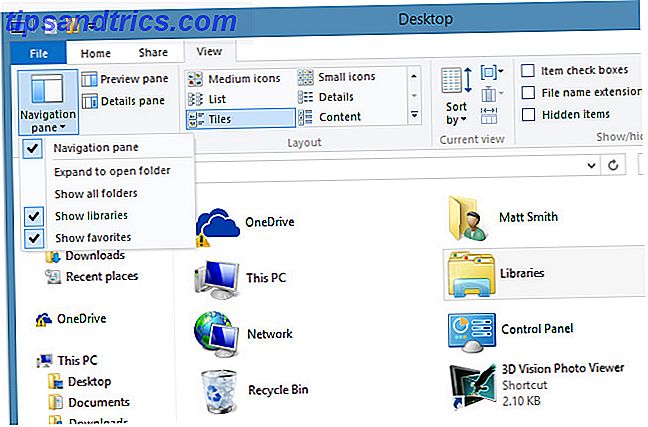Gabe Newell Wer ist Gabe Newell und warum kümmern sich Spieler? Wer ist Gabe Newell und warum kümmern sich Spieler? In jedem Bereich der Technologie haben wir Galionsfiguren. Bill Gates und Steve Jobs sollten für den Desktop, den Laptop und jetzt auch Smartphones beide Namen sein, die klingeln. Für unser Internet und soziale Netzwerke, jemand ... Read More und der Rest des Valve-Teams waren so gut zu uns mit Steam. Nicht nur haben sie es verwendet, um einige der besten PC-Spiele zu verdrängen. 4 Websites, wo Sie alte PC-Spiele kostenlos herunterladen können 4 Websites, wo Sie alte PC-Spiele kostenlos herunterladen können Möchten Sie einige alte PC-Spiele kostenlos herunterladen? Hier sind die Seiten, auf denen Sie die besten Spiele von einst finden, die Sie kostenlos herunterladen können! Lesen Sie mehr in der Geschichte, aber es ist jetzt die Bibliothek Regal, dass jeder Spieler verwendet, um ihre Sammlung zu organisieren.
Sind Sie sicher, dass Sie Ihren Steam-Client optimal nutzen? Wenn Sie nicht aufpassen, gibt es einige wirklich nützliche Funktionen und Werkzeuge, über die Sie nachdenken könnten. In diesem Artikel möchte ich fünf besonders wichtige Dinge vorstellen.
Sichern und Wiederherstellen von Spielen
Wenn du wie ich bist, hast du ein paar hundert Steam-Spiele. Ein paar hundert Steam-Spiele können sich zu einigen hundert Gigabyte Speicherplatz addieren. Im Falle eines Desktop-Wechsels muss man viel redownloaden.
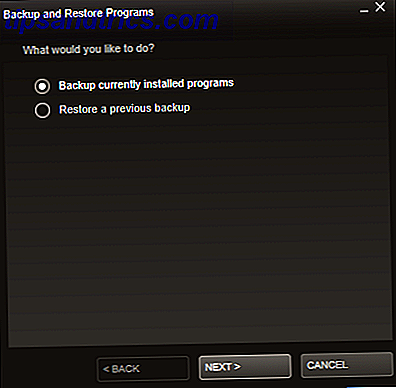
Über eine Option im Dropdown-Menü " Steam" können Sie Ihre Spiele sichern oder wiederherstellen. Dies ermöglicht Ihnen, ein komprimiertes Archiv zu erstellen Was ist die beste Dateikomprimierungsmethode? MakeUseOf Tests Zip, RAR & mehr Was ist die beste Dateikomprimierungsmethode? MakeUseOf Testet Zip, RAR & More Dateikomprimierung ist eine wichtige und häufige Aufgabe, die Benutzer häufig von ihren Computern stellen. Das Reduzieren der Dateigröße erleichtert das Senden von E-Mails oder das Platzieren auf einem Flash-Laufwerk. Es reduziert auch die Bandbreitennutzung und ... Lesen Sie mehr von jeder Menge, die Sie gerade heruntergeladen haben (solange sie auf ihre neueste Version aktualisiert werden).

Ein sofortiges Problem, das ich mit dieser Schnittstelle habe, ist die Tatsache, dass Sie Ihre Spiele manuell einzeln auswählen müssen. Es wäre ein bisschen weniger nervig, wenn es eine Option gäbe, alle deine Spiele auszuwählen, aber es ist definitiv besser als nichts.

Als Nächstes können Sie einen Sicherungsspeicherort, einen Sicherungsdateinamen und die Dateigröße jeder Ihrer komprimierten Dateien auswählen. Wenn Sie mehrere Spiele sichern, teilt Steam sie in mehrere Dateien auf (aufgeteilt auf eine CD oder DVD). Sie können auch eine benutzerdefinierte Splitgröße eingeben.
Eine Sache, die ich erwähnen sollte, ist, dass Sie, wenn Sie mehrere Spiele sichern, die Sicherungsdatei umbenennen möchten (standardmäßig enthält sie den Namen jedes einzelnen Spiels). Das Windows-Dateisystem Von FAT zu NTFS zu ZFS: Dateisystem entmystifiziert [MakeUseOf Explains] Von FAT zu NTFS zu ZFS: Dateisystem entmystifiziert [MakeUseOf Explains] Wissen Sie wirklich, was Ihre Festplatte macht, wenn Sie eine Datei daraus lesen oder schreiben? einer dazu? Unsere Festplatten können jetzt riesige Datenmengen speichern, und dieser riesige Speicherplatz ... Read More kann mit so großen Dateinamen nicht umgehen.
Bibliotheksansicht wechseln
Versteckt in Sichtweite ist eine der besten Methoden, um das Beste aus Ihrer Sammlung von Steam-Spielen zu erfahren. Wenn Sie die Ansicht Ihrer Bibliothek innerhalb des Clients ändern, verändert sich die Ansicht von Steam.

Der Standard ist die Detailansicht, aber Steam bietet auch eine Liste und eine Gitteroption. Die Listenansicht zeigt erweiterte Details über das Spiel, wie zum Beispiel den Metascore, und wann du das letzte Mal gespielt hast, und die Gitteransicht ist ein visueller Ansatz, der es dir ermöglicht, große Spielsteine zu verwenden, die jedes Spiel darstellen.

In der Rasteransicht befindet sich oben ein Schieberegler, mit dem Sie die Größe der Kacheln ändern können.
Füge Nicht-Steam-Spiele hinzu
Es gibt viele Spiele, die auf Steam nicht verfügbar sind, aber du kannst sie trotzdem zu Steam hinzufügen. Das Hinzufügen von Nicht-Steam-Spielen zu Ihrer Bibliothek macht es zur ultimativen Spielressource. Es ist dein Desktop für Spiele.
Das Hinzufügen eines Nicht-Steam-Spiels ist so einfach wie das Auswählen aus dem Dropdown-Menü Spiele und das Aktivieren der Kontrollkästchen neben einer Liste aller Anwendungen, die Sie derzeit installiert haben.

Wenn Sie in dieser Liste kein Spiel sehen, das Sie hinzufügen möchten, können Sie es manuell über die Schaltfläche Durchsuchen hinzufügen, damit Sie Ihre Festplatte erkunden können.
Wenn Steam-Spiele nicht Steam-Spiele hinzugefügt werden, können Ihre Freunde sehen, dass Sie im Spiel sind und sie spielen. Leider verfolgt es nicht die Zeit, die Sie verbringen, diese Spiele zu spielen.
Skins ändern
Eine Funktion, die den meisten nicht bewusst ist, Skinning Ihr Steam wurde in neueren Versionen des Clients etwas schwieriger. Eine der beliebtesten Webseiten für Steam-Skins, skinyoursteam.com, hat kürzlich damit begonnen, Nutzer auf die offizielle Steam-Website umzuleiten. Die guten Nachrichten? Die beste Steam Skin ist immer noch da draußen und verfügbar!

Wenn Sie im Internet gefundene Skins installieren, können Sie über die Registerkarte "Benutzeroberfläche" Ihrer Einstellungen darauf zugreifen. Metro für Steam ist jedoch eine einfache Standalone-Installation.

Es ist definitiv eines der elegantesten Skins, die Sie finden werden, besonders für diejenigen von Ihnen, die Windows 8 ausführen.
Individuelle Spieleigenschaften
Wenn Sie mit der rechten Maustaste auf ein Spiel in Ihrer Bibliothek klicken und Eigenschaften auswählen, erhalten Sie eine Fülle von Informationen und Einstellungen, mit denen Sie arbeiten können. Es scheint jedoch so zu sein, dass nur wenige Leute davon wissen und diese nutzen.

Auf der Registerkarte Allgemein können Sie das für ein bestimmtes Spiel spezifische Steam Overlay aktivieren. Sie können auch erweiterte Startoptionen zuweisen und eine Desktopverknüpfung über diese Registerkarte erstellen.

Auf der Registerkarte Updates und Lokale Dateien können Sie steuern, wie das Spiel auf Ihrer Festplatte erweitert und betrieben wird. Über diese Menüs können Sie bestimmen, ob das Spiel automatisch aktualisiert werden soll, und Sie können die lokalen Dateien Ihres Spiels durchsuchen oder sofort sichern.

Es gibt sogar einen Betas- Tab für die meisten Spiele, mit dem Sie sich für spezielle Beta-Programme entscheiden können, von denen viele gar nichts wissen oder von denen sie noch nie gehört haben.
Fazit
Lassen Sie nichts unversucht, wenn Sie den Steam-Client erkunden. Steam ist die Art von Software, die neben Kraftwerken wie Dropbox und iTunes erwähnt wird, und das ist etwas, das Sie sehr oft verwenden werden, wenn Sie ein Spieler sind. Warum nicht das Beste daraus machen?
Kennen Sie weitere interessante Geheimnisse oder verborgene Einstellungen, die uns helfen können, den Steam-Client freizuschalten? Teilen Sie diese mit mir in den Kommentaren unten!